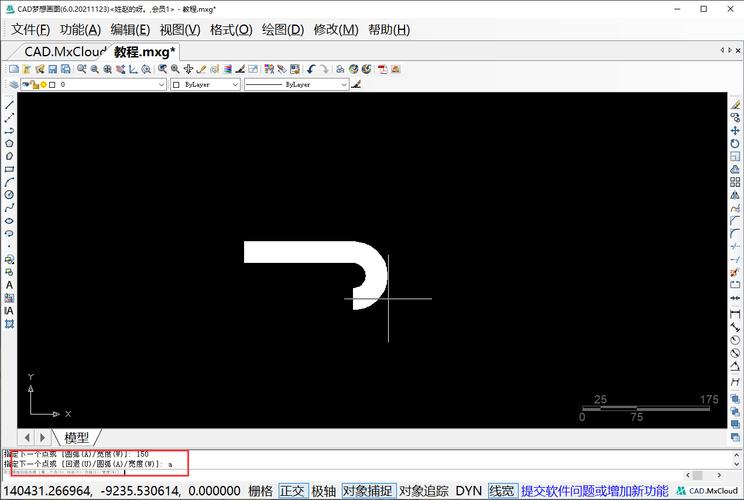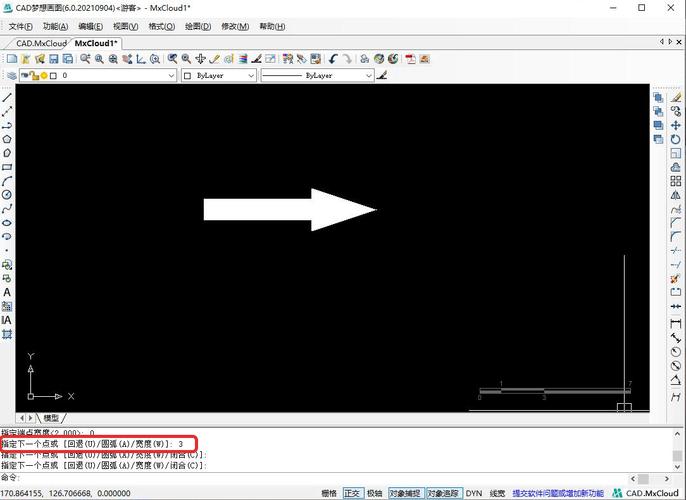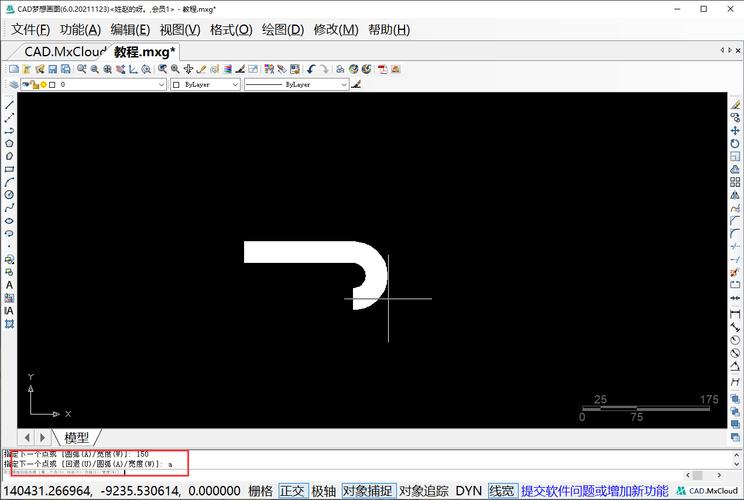
在CAD中如何进行箭头标注在计算机辅助设计(CAD)软件中,箭头标注是一种常见的标注方式,用于标示CAD图纸中的尺寸、角度、标准符号等重要信息。本文将介绍如何在CAD中进行箭头标注。第一步,打开CAD软件并加载需要进行标注的图纸。选择“标注”或者“注释”工具栏中的箭头标注工具,该工具通常以箭头图标表示。第二步,选择要标注的对象。在CAD中,可以选择点、线、圆、弧等几何图形进行标注。将鼠标指针移动到要标注的对象上,单击左键选择该对象。第三步,绘制箭头标注。一般情况下,箭头标注需要包含标注线和箭头两部分。在CAD中,可以通过指定起点和终点的方式来绘制标注线。将鼠标指针移动到起点位置上,单击左键确定起点;然后将鼠标指针移动到终点位置上,再次单击左键确定终点。标注线将在这两个点之间绘制出来。第四步,设置箭头样式。CAD软件通常提供多种箭头样式可供选择。在标注线绘制完成后,选择箭头标注工具栏中的“箭头样式”选项,弹出一个箭头样式对话框。在对话框中,可以选择不同的箭头样式、箭头大小、箭头角度等参数,并通过预览功能实时查看效果。选择合适的箭头样式后,点击“确定”按钮应用该样式到标注线上。第五步,添加尺寸或其他标注信息。在箭头标注线的一侧,可以添加相关的尺寸或其他标注信息。选择标注工具栏中的“文本”或者“尺寸”工具,将鼠标指针移动到标注线旁边的适当位置,单击左键开始输入文字。根据需要,可以设置文本的字体、大小、颜色等属性。第六步,完成标注。当标注线和标注文字都添加完成后,按下“确认”或者“完成”按钮,表示标注操作完成。此时,箭头标注将永久保存在CAD图纸中,并可以通过编辑或者删除工具进行修改或者删除。总结起来, 在CAD中进行箭头标注可以通过选择要标注的对象、绘制箭头标注线、设置箭头样式、添加标注信息等步骤实现。熟练掌握这些操作将有助于提高CAD图纸的可读性和准确性。
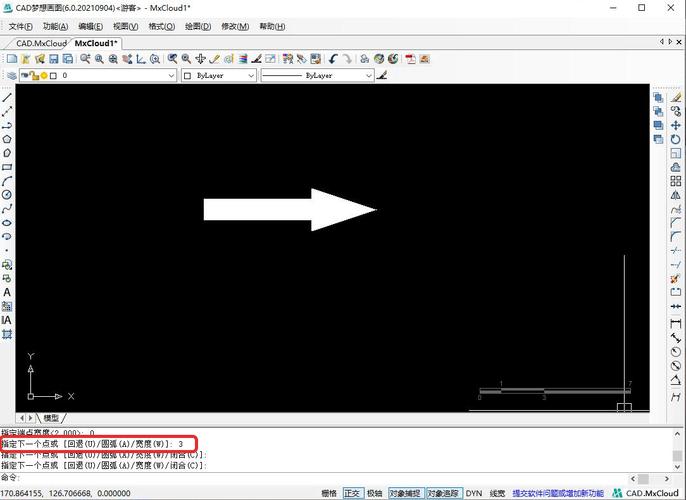
BIM技术是未来的趋势,学习、了解掌握更多BIM前言技术是大势所趋,欢迎更多BIMer加入BIM中文网大家庭(http://www.wanbim.com),一起共同探讨学习BIM技术,了解BIM应用!